win11蓝牙图标怎么去掉?很多win11用户在使用电脑的时候都会看到右下角有一个蓝牙图标,有时候真的很占位置,影响我们的操作,所以让本站为用户仔细介绍win11蓝牙图标移除方法。![]() Win11 25370.1(金丝雀)下载V2023 2,然后打开& ldquo设置& rdquo。
Win11 25370.1(金丝雀)下载V2023 2,然后打开& ldquo设置& rdquo。
 3,然后输入左& ldquo蓝牙和其他设备& rdquo。
3,然后输入左& ldquo蓝牙和其他设备& rdquo。
 4,然后关闭蓝牙。
4,然后关闭蓝牙。
 5.如果不想关闭蓝牙,请打开以下& ldquo更多蓝牙设置& rdquo。
5.如果不想关闭蓝牙,请打开以下& ldquo更多蓝牙设置& rdquo。
 6,最后取消& ldquo显示蓝牙图标& rdquo在通知区域;去做吧。
6,最后取消& ldquo显示蓝牙图标& rdquo在通知区域;去做吧。

 小白号
小白号










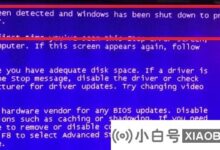

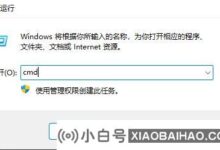



评论前必须登录!
注册